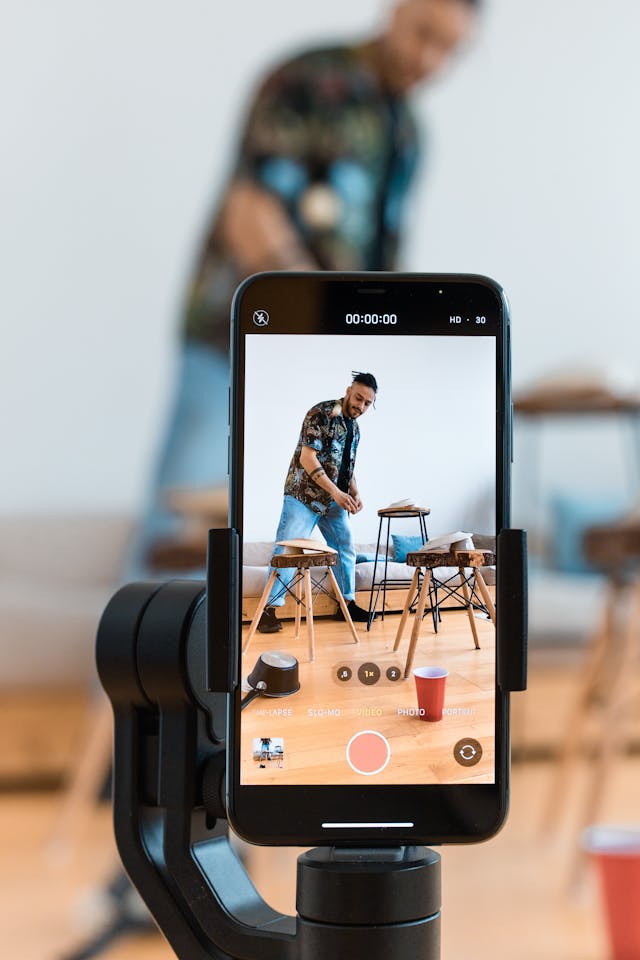틱톡에서 캡션을 켜는 방법: 텍스트로 더 크게 말하기
TikTok 인플루언서가 되기 위한 여정은 오디언스를 이해하는 것에서 시작됩니다. TikTok에서 영향력을 발휘하려면 모든 시청자가 동영상에 액세스할 수 있도록 하는 것이 중요합니다. 흥미롭게도 TikTok 자동 캡션은 이를 달성하는 데 도움이 됩니다. 따라서 TikTok에서 캡션을 켜는 방법을 알아야합니다.
영향력을 발휘한다는 것은 단순히 매력적인 동영상을 만드는 것만이 아닙니다. 또한 내 언어를 듣거나 말할 수 없더라도 모든 사람이 즐길 수 있도록 하는 것이기도 합니다. 따라서 TikTok 캡션을 켜면 들을 수 없는 사람들도 재미있게 참여할 수 있습니다. 또한, TikTok에 캡션을 추가하면 모든 시청자에게 관심을 갖고 있다는 것을 보여줄 수 있습니다.
이 도움말은 더 많은 시청자가 TikTok 콘텐츠에 더 쉽게 접근할 수 있도록 하기 위한 가이드입니다. TikTok에서 캡션을 켜는 방법에 대해 알아볼 수 있습니다. 이제 함께 이 모험에 뛰어들어 멋지고 포용적인 TikTok을 만들어 봅시다!
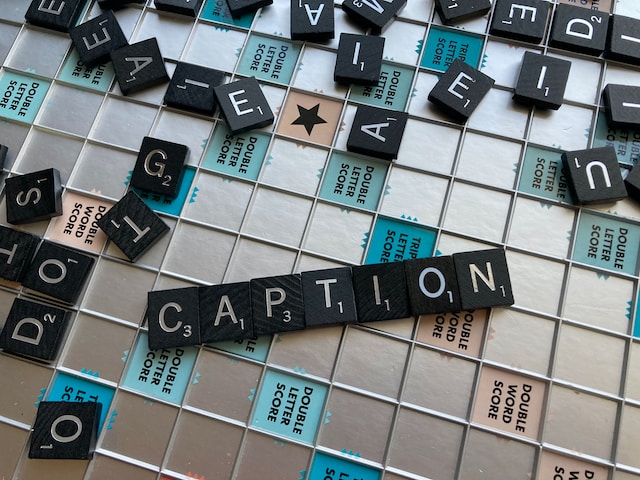
TikTok 동영상에 캡션을 추가해야 하는 4가지 이유
TikTok에서 캡션을 켜는 방법을 살펴보기 전에, 자동 캡션이 왜 획기적인 기능인지 알아봅시다. 캡션은 단순히 화면의 텍스트가 아니라 더 많은 시청자와 소통할 수 있는 비밀 도구입니다. TikTok 동영상에 캡션을 추가해야 하는 네 가지 이유를 알아보세요:
- 언어 장벽 허물기
TikTok은 글로벌 행아웃 플랫폼으로, 모든 사람이 같은 언어를 사용하는 것은 아닙니다. 동영상에 자막을 추가하면 내 동영상의 언어를 이해하지 못하는 시청자와 소통할 수 있습니다. 여러 언어로 자막을 제공하면 시청자를 확대하고 다양한 배경을 가진 사람들과 소통할 수 있습니다.
- 참여도 향상
캡션은 단어와 시각적 요소를 모두 사용하여 동영상을 더욱 매력적으로 만듭니다. 이 조합은 매우 흥미진진하며 시청자가 듣지 못하더라도 전체 동영상을 시청하도록 유도합니다. 사람들이 동영상에 더 오래 머무르면 참여도가 높아지고 다른 사람들과 공유하도록 장려할 수 있습니다.
- 혼란을 이겨내다
때로는 배경 소음이나 오디오 품질이 좋지 않아 시청자가 모든 단어를 알아듣기 어려울 수 있습니다. 캡션은 시청자가 동영상을 명확하게 이해할 수 있도록 도와줍니다. 자막은 "잠깐만요, 방금 뭐라고 했죠?"라는 순간을 피하는 데 도움이 됩니다.
- 접근성 및 포용성 강화
캡션을 사용하면 청각 장애가 있거나 조용히 동영상을 시청하는 것을 선호하는 시청자를 포함하여 더 많은 시청자에게 콘텐츠를 노출할 수 있습니다. 자막을 통해 이러한 시청자는 콘텐츠에 완전히 참여할 수 있으며, TikTok 커뮤니티에 소속감을 느낄 수 있습니다.
전반적으로 TikTok에서 캡션을 켜는 방법을 알면 콘텐츠가 더욱 풍성해지고 포용적인 커뮤니티를 구축하는 데 도움이 됩니다. 따라서 더 많은 시청자와 소통할 수 있는 기회를 포착하고 TikTok 여정을 더욱 재미있게 만들어 보세요.
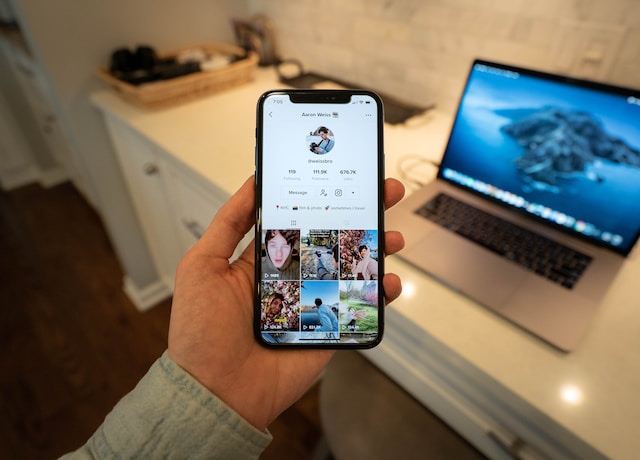
TikTok Android에서 캡션을 켜서 영향력 있는 게임 레벨을 높이는 방법
Android 디바이스에서 TikTok 캡션을 켜면 동영상을 더욱 포괄적이고 매력적으로 만들 수 있습니다. TikTok의 번역 도구를 사용하면 다양한 언어로 동영상에 캡션을 추가할 수 있습니다. 지원되는 언어에는 영어, 포르투갈어, 독일어, 인도네시아어, 이탈리아어, 한국어, 중국어, 스페인어, 터키어가 포함됩니다. 다음은 TikTok Android에서 캡션을 켜는 방법에 대한 단계별 가이드입니다:
- 1단계: Android 디바이스에 최신 버전의 TikTok이 설치되어 있는지 확인하고 계정에 로그인합니다.
- 2단계: 업로드할 동영상을 만듭니다. 화면 하단의 더하기 아이콘을 클릭하여 앱을 통해 녹화할 수 있습니다. 이미 가지고 있는 동영상을 사용할 수도 있습니다.
- 3단계: 동영상을 녹화한 후 '다음' 버튼을 탭합니다. 그러면 동영상을 맞춤 설정할 수 있는 편집 부분으로 이동합니다.
- 4단계: 화면 오른쪽 모서리에 있는 '캡션' 아이콘을 클릭합니다. 메시지가 나타나면 "동의"를 탭합니다. 그런 다음 "캡션 켜기"를 탭하여 TikTok 앱이 동영상에 자막을 생성하도록 허용합니다.
- 5단계: 동영상 하단에 캡션이 표시됩니다. 캡션이 동영상 오디오와 일치하는지 확인합니다.
- 6단계: TikTok에서는 캡션 설정도 사용자 지정할 수 있습니다. 캡션의 모양, 크기, 색상까지 원하는 대로 변경할 수 있습니다.
- 7단계: 화면 오른쪽 상단의 '저장'을 클릭하여 캡션을 저장합니다. 필터 및 기타 효과를 추가하여 동영상을 아름답게 꾸밀 수 있습니다. 그런 다음 간단한 설명을 작성하고 해시태그를 추가하여 모든 사람과 동영상을 공유하세요.
이제 끝입니다! 이제 Android 디바이스에서 TikTok에서 캡션을 켜는 방법을 알았습니다. 이제 계정에 로그인하여 TikTok 자동 캡션 기능을 활성화하세요.
참여도를 높이기 위해 TikTok iPhone에서 캡션을 켜는 방법
iOS 디바이스에서 TikTok 동영상을 만들 때 캡션을 켤 수도 있습니다. 이렇게 하면 콘텐츠에 맞는 텍스트를 쉽게 생성하여 제작 단계부터 더 많은 시청자의 참여를 유도할 수 있습니다. TikTok iPhone에서 캡션을 켜는 방법은 다음과 같습니다:
- 1단계: iPhone에서 TikTok 앱을 열고 '플러스' 아이콘을 클릭하여 동영상을 녹화합니다. 휴대폰의 카메라 롤에서 동영상을 업로드할 수도 있습니다.
- 2단계: 동영상을 녹화하거나 카메라 롤에서 동영상을 선택한 후 '다음' 버튼을 탭합니다. 그런 다음 화면 오른쪽에 있는 '캡션' 옵션을 클릭합니다.
- 3단계: '동의'를 클릭하여 TikTok이 내 동영상에 대한 캡션을 분석하고 생성하도록 허용합니다. 캡션을 생성한 후 캡션을 스크롤하여 정확하고 동영상의 오디오와 일치하는지 확인합니다.
- 4단계: '저장'을 클릭하고 TikTok 스티커, 필터 및 효과를 추가하여 동영상을 편집합니다. 동영상에 인기 TikTok 해시태그를 추가하는 것을 잊지 마세요.
- 5단계: "다음"을 클릭하고 설명 상자에 동영상에 대한 설명을 입력합니다. 그런 다음 '게시'를 탭하여 동영상을 시청자와 공유합니다.
이것이 iPhone에서 TikTok의 캡션을 켜는 방법입니다! 이 단계는 모든 버전의 iPhone 및 기타 iOS 디바이스에 적용됩니다.
TikTok에서 캡션을 켜는 방법: TikTok 캡션 기능을 찾을 수 없는 이유는 무엇인가요?
때때로 TikTok 자동 캡션 기능을 찾으려고 하는데 예상한 위치에 없을 수 있습니다. 그렇다면 왜 TikTok 캡션 기능을 찾을 수 없는지 궁금할 것입니다. 첫째, 앱이 오래되었을 수 있으므로 최신 버전으로 업데이트해야 합니다. 최신 버전의 TikTok에서만 캡션 기능에 액세스할 수 있습니다.
또한, 사용자의 위치가 TikTok 캡션 기능에 액세스하지 못하는 이유일 수도 있습니다. 언어 지원 등 다양한 요인으로 인해 일부 지역에서는 캡션을 포함한 특정 기능을 사용할 수 없습니다. 따라서 해당 지역에서 TikTok이 캡션 기능을 지원하는지 확인하세요.
마지막으로, TikTok 설정에서 자동 캡션 기능을 활성화하지 않으면 자동 캡션 기능이 표시되지 않을 수 있습니다. 아직 이 기능을 활성화하지 않은 경우, 설정에서 TikTok에서 캡션을 켜는 방법을 확인하세요:
- Android/iOS 디바이스에서 틱톡 앱을 엽니다.
- 화면 오른쪽 하단에 있는 '프로필' 아이콘을 탭합니다.
- 화면 오른쪽 상단에 있는 가로 또는 세로 선 세 개를 클릭합니다.
- "설정 및 개인정보"를 클릭합니다.
- '디스플레이' 섹션에서 '접근성' 옵션을 선택합니다.
- '캡션' 옵션을 토글하여 동영상에서 TikTok 캡션을 사용하도록 설정합니다.
그게 다입니다. 이제 TikTok에서 캡션을 켜는 방법을 알았습니다. 이제 홈 페이지로 돌아가서 "+" 아이콘을 클릭하여 동영상을 업로드할 수 있습니다. '캡션' 기능이 편집 화면에 자동으로 표시됩니다.

TikTok에서 캡션을 켜는 방법: TikTok 캡션에 대한 대안이 있나요?
TikTok 캡션에 액세스할 수 없는 많은 인플루언서들은 종종 TikTok 캡션을 대체할 수 있는 방법이 있는지 문의합니다. 물론입니다! 동영상 캡션을 생성할 수 있는 대체 방법이 있습니다. 지금부터 살펴봅시다!
- 수동으로 캡션 추가
기본 제공 기능에 액세스할 수 없거나 캡션을 보다 세밀하게 제어하고 싶은 경우 수동으로 캡션을 추가하는 것도 대안이 될 수 있습니다. 수고가 필요하지만, 동영상 스타일에 맞게 캡션을 사용자 지정할 수 있습니다. TikTok에서 수동으로 캡션을 켜는 방법은 다음과 같습니다:
- TikTok 앱을 열고 카메라 롤에서 동영상을 녹화하거나 선택하세요.
- 화면 오른쪽 모서리에 있는 '텍스트' 아이콘을 클릭하여 동영상의 캡션을 수동으로 입력합니다. 오디오에 주의를 기울이고 디바이스의 키보드를 사용하여 각 단어를 입력합니다.
- 입력한 후 캡션이 있는 동영상을 미리 보고 텍스트가 동영상과 정렬되는지 확인합니다. 텍스트 상자를 두 번 탭하여 동영상에 표시되는 텍스트의 타이밍을 조정합니다.
- '완료'를 탭하고 동영상에 효과나 스티커를 추가한 후 게시합니다.
- '다음' 버튼을 탭하여 설명을 추가합니다. 또한 설명 상자에 인기 해시태그를 추가하는 것을 잊지 마세요. 그런 다음 팔로워 및 시청자와 동영상을 공유합니다.
- 타사 캡션 앱 사용
TikTok 캡션 앱을 사용하여 동영상에 캡션을 추가할 수도 있습니다. 이러한 앱을 사용하면 전문적인 캡션을 생성하고 더 많은 외국어 자막에 액세스할 수도 있습니다. 타사 앱을 사용하여 TikTok에서 캡션을 켜는 방법은 다음과 같습니다:
- 디바이스에 적합한 캡션 앱을 다운로드하여 설정하세요.
- 자동 캡션 생성을 위해 앱에 동영상을 업로드하세요.
- 생성된 캡션의 정확성을 검토하고 편집합니다.
- 앱의 지침에 따라 동영상에 캡션을 추가합니다.
- 자막이 삽입된 동영상을 디바이스에 다운로드합니다.
- 캡션이 삽입된 동영상을 TikTok에 업로드합니다.

Android 및 iOS 디바이스에서 TikTok의 캡션을 끄는 방법
다행히도 이제 TikTok에서 직접 또는 다른 대안을 통해 캡션을 켜는 방법을 알게 되었습니다. 그러나 시청자의 시청 환경을 개선하기 위해 TikTok 캡션을 꺼야 할 수도 있습니다. 다음은 Android 및 iOS 디바이스에서 TikTok의 캡션을 끄는 방법에 대한 단계별 가이드입니다.
- 1단계: Android 또는 iOS 디바이스에서 TikTok 앱을 엽니다.
- 2단계: 화면 오른쪽 하단에 있는 '프로필' 아이콘을 클릭하여 프로필 페이지에 액세스합니다.
- 3단계: 화면 오른쪽 상단에 있는 가로 또는 세로 선 세 개를 클릭합니다.
- 4단계: 메뉴 옵션에서 '설정 및 개인정보 보호'를 선택합니다.
- 5단계: '디스플레이' 섹션에서 '접근성' 옵션을 클릭합니다.
- 6단계: '캡션' 옵션을 토글하여 동영상에서 TikTok 자동 캡션 기능을 끕니다.
TikTok 캡션 기능을 다시 켜려면 위의 단계에 따라 활성화하세요. 게시한 동영상의 캡션을 끌 수 있는지 궁금하다고 가정해 보겠습니다. 안타깝게도 동영상을 게시한 후에는 캡션을 끌 수 없습니다. 캡션이 동영상과 일치하지 않는 경우 해당 캡션을 삭제하고 올바른 캡션으로 다시 업로드하세요. 그렇기 때문에 동영상을 업로드하기 전에 캡션에 오류가 있는지 미리 보는 것이 매우 중요합니다.
이제 끝입니다! 이제 필요할 때마다 TikTok 캡션을 끌 수 있습니다. TikTok에서 캡션을 켜는 방법을 알고 필요할 때 캡션을 끄면 다양한 오디언스를 만족시킬 수 있습니다. 이러한 유연성은 포용적인 접근성을 보장하는 동시에 다양한 선호도를 가진 시청자 사이에서 더 많은 시각적 경험과 참여를 가능하게 합니다.

동영상에 추가하여 더 많은 TikTok 팔로워를 확보할 수 있는 4가지 요소
더 많은 시청자에게 도달하고 더 많은 팔로워를 확보하기 위해서는 TikTok에서 캡션을 켜는 방법을 아는 것만으로는 충분하지 않습니다. 가시성을 높이고 팔로워를 확보하려면 동영상에 다른 요소를 추가해야 합니다. 다음은 더 많은 TikTok 팔로워를 확보하기 위해 동영상에 추가할 수 있는 네 가지 요소입니다:
- 인기 사운드
음악은 콘텐츠에 생동감을 불어넣습니다! TikTok 틈새 시장에 관계없이 인기 있는 TikTok 노래를 추가하면 동영상에 공감할 수 있는 느낌을 더할 수 있습니다. 이렇게 하면 더 많은 시청자와 공유할 수 있고 더 많은 시청자에게 어필할 수 있습니다.
- 해시태그
해시태그는 동영상의 검색 가능성을 높여줍니다. 관련 해시태그를 추가하여 동영상의 도달 범위를 확장하세요. 이렇게 하면 동영상 가시성이 향상되고 콘텐츠에 관심이 있는 시청자를 끌어들일 수 있습니다.
- 틱톡 스티커
재미있고 창의적인 스티커를 추가하여 동영상에 인터랙티브한 요소를 추가하세요. 스티커는 시청자의 시선을 사로잡고 참여를 유도하여 더 많은 TikTok 팔로워를 확보할 수 있는 가능성을 높입니다.
- 콜 투 액션
동영상을 게시하기 전에 동영상 설명에 매력적인 콜투액션을 추가하세요. 시청자가 내 계정을 팔로우하거나 동영상에 좋아요를 누르거나 동영상을 공유하여 행동을 취하도록 유도하세요. 잘 배치된 클릭 유도 문안은 참여도를 높이고 충성도 높은 팔로워 기반을 구축하는 데 도움이 됩니다.
이러한 각 요소는 잠재적인 팔로워에게 콘텐츠를 더욱 매력적으로 만듭니다. 콘텐츠에 팔로워를 추가하고 TikTok에서 캡션을 켜는 방법을 알아두면 더 많은 팔로워를 확보할 수 있습니다.

틱톡에서 캡션을 켜는 방법: 높은 소셜성으로 충성도 높은 팔로워 구축하기
TikTok에서 캡션을 켜는 방법을 배우는 것은 단순히 모든 사람이 내 콘텐츠를 사용할 수 있도록 하는 것 이상의 의미가 있습니다. 더 강력하고 다양한 팔로워 기반을 구축하는 지름길입니다. 또한 인기 있는 사운드 및 해시태그와 같은 요소를 추가하여 시청자의 관심과 참여를 사로잡는 콘텐츠를 만들 수 있습니다.
TikTok에서 캡션을 켜는 방법을 아는 것 외에도 충성도 높은 팔로워를 구축하는 것은 유기적인 성장을 위해 필수적입니다. 흥미롭게도 High Social의 고급 독점 AI 기술은 정확한 오디언스 타겟팅을 보장하여 사용자가 오디언스를 찾고 연결할 수 있도록 도와줍니다. High Social은 TikTok 팔로워 성장 에이전시로, 최고의 TikTok 인플루언서 순위에 오를 수 있도록 전문적인 전략을 제공합니다. 지금 바로 High Social과 함께 팔로워를 늘리세요!
틱톡 팁